Како се користе виртуелни радни столови у оперативном систему Виндовс 10
Виндовс 10 садржи неколико нових функција,укључујући дуго очекиване као што су Виртуал Десктоп. Иако је ова функција у овом тренутку још увек релативно ограничена, свакако је добродошла, а ево погледати како их користити у недавној техничкој верзији 9926.
Додајте виртуелни радни сто у Виндовс 10
Додавање друге радне површине је лако. То можете учинити кликом на Таск Виев дугме на траци задатака који се налази поред менија Претрага и Старт или користите пречицу на тастатури Виндовс Кеи + Таб и изаберите Додајте радну површину како је приказано испод. Можете је додати и без подизања оквира са приказом задатака помоћу Виндовс Кеи + Цтрл + Д.

Прелаз између рачунара
Постоји неколико начина за пребацивање између више десктопа. Можете или користити пречицу на тастатури Виндовс Кеи + Цтрл и тхе Стрелица улево или удесно кључ у зависности одакле желите да идете. Или с мишем кликом на дугме Приказ задатка, а затим која радна површина желите да користите.
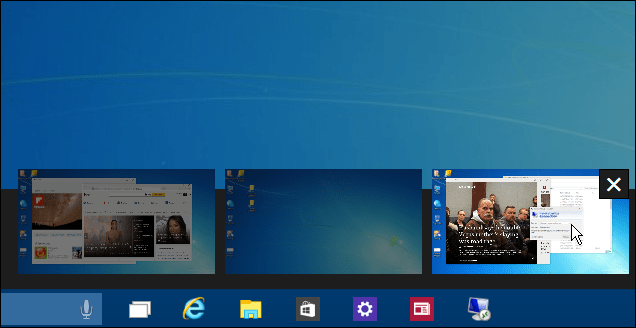
Премештање Виндовс између радних површина
Када понекад радите између више радних површинажелите да преместите отворене прозоре са једног на други, а то је лако учинити. Употријебите окно Виев Таск (Приказ задатака) да бисте приказали сваку радну површину коју сте креирали, а затим задржите показивач миша преко радне површине са екраном који желите да премјестите. Затим кликните десним тастером миша на прозор који желите да преместите, а затим у менију који се појави појавите се Померити у а затим радну површину на коју желите да је преместите.
На пример, на снимку испод, прелазим апликацију Новости са моје прве виртуелне радне површине на трећу.
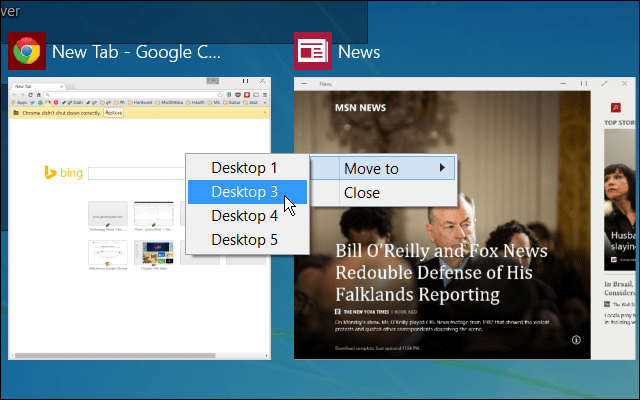
Затворите радну површину
Затварање виртуелне радне површине је директно. Само отворите окно Задатак задатка, а затим затворите оно које вам више не треба. Такође можете затворити тренутну радну површину на којој радите без повлачења окна Приказ задатка притиском на Виндовс Кеи + Цтрл + Ф4. Али вреди приметити да сам успео да нађем тај кључни комбиновани рад на једном од мојих Виндовс 10 рачунара - сетите се да смо још увек у бета верзији.
Такође имајте на уму да ако затворите радну површину са отвореним апликацијама, оне ће се пребацити на радну површину са леве стране оне коју затворите.
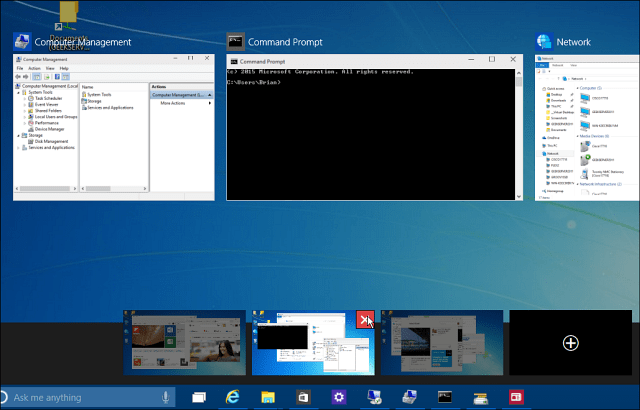
Претпостављао бих да ће бити додато још функцијау надолазећим верзијама техничког прегледа, тако да је то више робусна функција као што је Линук. На пример, функције које бих волео да видим су могућност да се превлаче програми између радне површине, мењају позадине за сваку радну површину или скачу на одређену радну површину, а да не морате да их прелазите.
Лепо је видети да је Мицрософт коначно додаовиртуалне радне површине. Са одвојеним радним површинама лакше је управљати различитим пројектима без да вам је екран затрпан отвореним апликацијама - посебно ако не користите вишеструки монитор.
Имајте на уму да ћемо покрити нове функције након што су додане у Виндовс 10, а ако желите да разговарамо о најновијим догађајима Виндовс 10, погледајте наш Виндовс 10 форум.

![Ажурирање Мицрософт Виртуал Сервер 2005 Р2 СП1 [Обавештење о издању]](/images/virtual-server/microsoft-virtual-server-2005-r2-sp1-update-release-alert.png)
![Мицрософт ТецхНет виртуелни лабораторији [гроовиТипс]](/images/groovytip/microsoft-technet-virtual-labs-groovytips.png)

![Претражите Гоогле користећи виртуелну тастатуру за свој језик [гроовиНевс]](/images/news/search-google-using-a-virtual-keyboard-for-your-language-groovynews.png)





Оставите коментар